Boîte de dialogue Paramètres de Game Audio Connect
La boîte de dialogue Paramètres de Game Audio Connect vous permet de connecter votre moteur audio de jeu à Nuendo.
Pour ouvrir la boîte de dialogue Paramètres de Game Audio Connect, sélectionnez et cliquez sur le bouton Réglages.
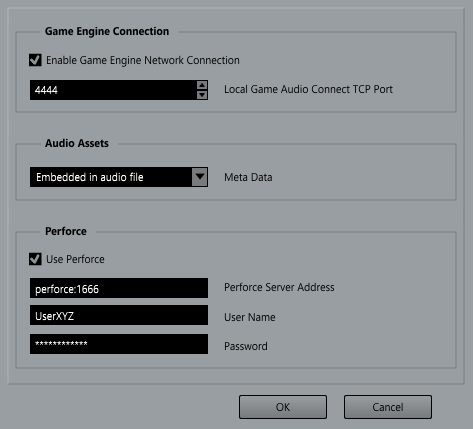
Les réglages suivants sont disponibles :
- Activer la connexion réseau avec le moteur de jeu
Permet d’établir la connexion entre votre moteur audio de jeu et Nuendo.
- Port TCP local de Game Audio Connect
Permet de définir le port auquel se connecte le moteur audio de jeu.
- Métadonnées
Permet de définir le type de stockage de métadonnées. Les métadonnées sont utilisées pour localiser les éléments audio dans les projets Nuendo. Par défaut, les métadonnées sont intégrées au fichier audio du rendu.
- Utiliser Perforce
Permet d’activer la fonction Perforce.
- Adresse du serveur Perforce
Permet de définir l’adresse du serveur Perforce.
- Nom d’utilisateur
Permet de saisir votre nom d’utilisateur de Perforce.
- Mot de passe
Permet de saisir votre mot de passe Perforce.